迅雷9作为一款广受欢迎的下载工具,其右侧主页展示的信息可能对部分用户来说并不必要,甚至影响使用体验。本文将介绍几种方法来关闭或隐藏迅雷9右侧的主页,帮助用户获得更清爽的使用界面。
1. 打开迅雷9:首先,启动迅雷9软件。
2. 打开任务管理器:按下ctrl+shift+esc组合键,或者右键点击任务栏选择“任务管理器”。
3. 找到thunderbrowser.exe:在任务管理器的“进程”标签中,找到名为“thunderbrowser.exe”的进程。这个进程负责管理迅雷9右侧的主页。
4. 打开文件位置:右键点击“thunderbrowser.exe”进程,选择“打开文件位置”。
5. 退出迅雷并删除文件:关闭迅雷9,然后在文件位置中删除“thunderbrowser.exe”文件。为了以后可能恢复使用,建议备份该文件。
6. 创建同名只读文件:在删除后的文件位置中,新建一个文本文档,命名为“thunderbrowser.exe”。注意,需要打开文件夹选项中的后缀名显示功能,确保文件名为“thunderbrowser.exe”而不是“thunderbrowser.exe.txt”。
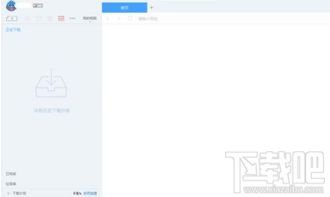
7. 设置文件为只读:右键点击新建的“thunderbrowser.exe”文件,选择“属性”,然后在“属性”窗口中勾选“只读”。
8. 重启迅雷:再次启动迅雷9,此时右侧的主页将变成空白,且不影响其他功能的使用。
1. 打开迅雷9:启动迅雷9软件。
2. 进入设置页面:点击软件页面右上角的下拉菜单,选择“设置”按钮,然后点击“设置中心”选项。
3. 进入高级设置:在打开的设置页面中,切换到“高级设置”选项。
4. 个性化定制:在高级设置页面的底部,找到“个性化定制”选项。
5. 取消勾选不需要的内容:在个性化定制页面中,取消勾选不需要显示的内容项目。虽然无法完全隐藏所有右侧页面,但可以取消大部分不感兴趣的显示内容。
6. 保存设置:点击“保存设置”按钮,保存更改。
7. 返回主界面:等待页面弹出“设置成功”的提示信息后,返回到迅雷9的主界面。此时,右侧页面将只显示浏览器和视频播放两个页面,界面更加清爽。
- 注意事项:迅雷9的右侧主页是为了提供便捷的资源推荐和下载服务,因此完全关闭或隐藏可能并不现实。上述方法主要是通过屏蔽或定制来减少不必要的显示内容。
- 替代方案:如果迅雷9的右侧主页确实影响使用体验,可以考虑使用其他下载工具,如idm(internet download manager)或fdm(free download manager),这些工具通常没有类似的右侧主页显示。
通过以上方法,用户可以有效地减少或隐藏迅雷9右侧主页的显示内容,从而获得更清爽的使用界面。希望这些方法能帮助到需要关闭迅雷9右侧主页的用户。
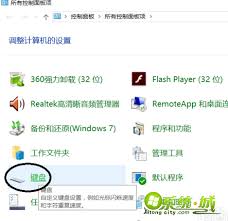
对于众多绝地求生(pubg)玩家来说,在windows10系统上遇到键盘延迟的问题无疑会极大地影响游戏体验。为了帮助大家更好地解决这一问题,本文将详细介绍几种可能的解决方案。一、系统隐私与驱动设置优化1.关闭定位服务-点击左下角的“开始”选项,找到并点击“设置
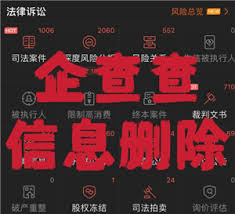
企查查作为第三方信用信息服务平台,广泛被企业和个人用于查询企业的信用状况。然而,当企业在经营过程中遇到行政处罚、法律诉讼等问题时,这些不良记录往往会出现在企查查上,影响企业的形象和信誉。那么,企查查上的不良记录多久才能去除呢?以下将为您详细解读。不良记录的种类
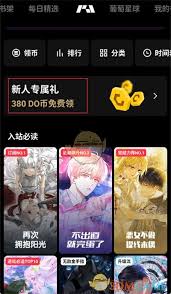
在podo漫画的世界里,金币(或do币)是解锁心仪漫画章节的重要资源。想要获取更多的金币,享受更多精彩的漫画内容吗?以下是一些实用的方法,帮助你轻松赚取金币。每日签到赢金币podo漫画平台为每位用户提供了签到福利。通过连续签到,你可以获得平台赠送的金币或阅读券
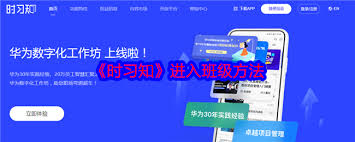
在数字化教育日益普及的今天,学生们通过各种在线平台参与学习活动已成为常态。时习知,作为一个假设的在线学习平台,为学生们提供了便捷、高效的学习环境。对于新加入时习知的学生来说,如何顺利进入班级可能是他们面临的首要问题。本文将详细介绍时习知平台上如何进入班级的步骤

在数字化时代,互联网已成为我们日常生活不可或缺的一部分,而浏览器作为连接用户与广阔网络世界的桥梁,其重要性不言而喻。在众多浏览器中,uc浏览器凭借其卓越的性能、丰富的功能以及用户友好的界面设计,赢得了全球数亿用户的青睐。本文将带您深入了解uc浏览器的在线入口官
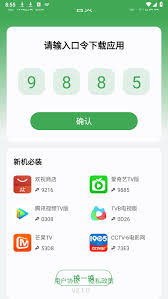
在这个充满变化的世界里,我们总是渴望找到一种稳定的方式来提升自我、提高效率。今天,我们非常高兴地为大家介绍一款名为“野草助手”的强大工具。它不仅能够帮助大家更好地管理时间,还能提供各种实用的功能,让我们的生活和工作变得更加高效。在2月12日这天,我们特别为大家